
Użytkownicy Androida nie otrzymali świetnej ręki, jeśli chodzi o zarządzanie urządzeniami z systemu Windows. Różni producenci oferują narzędzia do zarządzania urządzeniami, od tych przeciętnych po po prostu złe - Kies, patrzę na ciebie. Ale odkryłem SnapPea, jeden z najłatwiejszych sposobów zarządzania, kontrolowania i tworzenia kopii zapasowych Androida z systemu Windows.
iTunes mógł się nieco poprawić w swoim najnowszym wcieleniu, ale nadal jest jednym z najmniej atrakcyjnych aspektów bycia fanem przenośnych urządzeń Apple. Jeśli jesteś użytkownikiem iPada, iPoda lub iPhone'a, możesz lirycznie lirować na temat używanego systemu operacyjnego, jakości swojego sprzętu i zakresu dostępnych aplikacji - czasami jestem uwzględniony w tej liczbie - ale nadal musisz walczyć z iTunes. Nie jest to po prostu świetny program na jakimkolwiek odcinku wyobraźni.
SnapPea to zupełnie inna bestia. Jest to narzędzie na komputer, którego można używać do organizowania i tworzenia kopii zapasowych tabletu lub telefonu z systemem Android w systemie Windows (chociaż dostępna jest również wersja na komputery Mac) i pomimo faktu, że jest obecnie w fazie beta, już teraz wygląda na bardzo solidne.
Utwórz połączenie SnapPea
Rozpoczęcie pracy ze SnapPea to proces wieloetapowy. Najpierw musisz pobrać kopię oprogramowania komputerowego z pliku witryna internetowa oprogramowania , ale jest też aplikacja, którą trzeba będzie zainstalować na urządzeniu mobilnym.
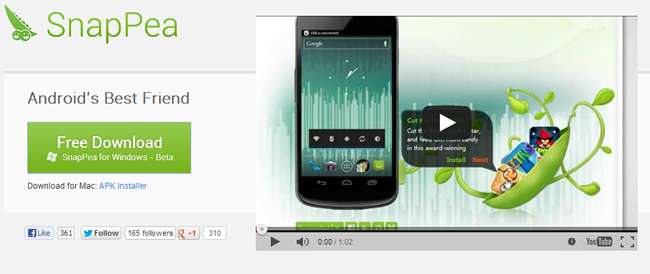
Wersję aplikacji na telefon można pobrać z witryny Google Play , ale jeśli planujesz pracować z tabletem, będziesz musiał odwiedzić inna witryna aby pobrać potrzebne oprogramowanie - wersja na tablet nie jest w tej chwili dostępna do pobrania w Google Play.
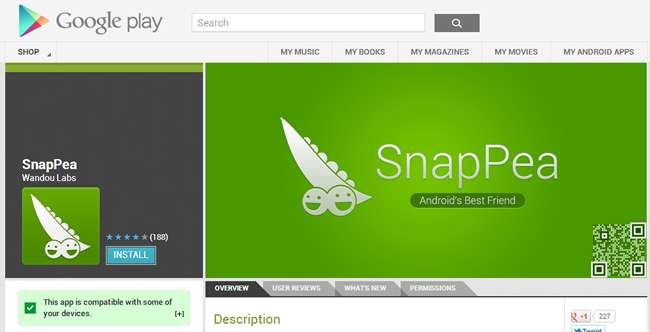
Najpierw przeprowadź instalację programu komputerowego, a następnie zainstaluj aplikację mobilną na urządzeniu z systemem Android. Aby nawiązać połączenie, musisz przełączyć telefon lub tablet w tryb debugowania USB - jeśli nie wiesz, jak to zrobić, instrukcje są dostępne w aplikacji komputerowej dla różnych wersji Androida.
Po wykonaniu tej czynności upewnij się, że masz uruchomioną wersję SnapPea dla systemu Windows, a następnie podłącz urządzenie z systemem Android. Postępuj zgodnie z instrukcjami, aby zainstalować sterowniki, a za kilka chwil będziesz gotowy do pracy.
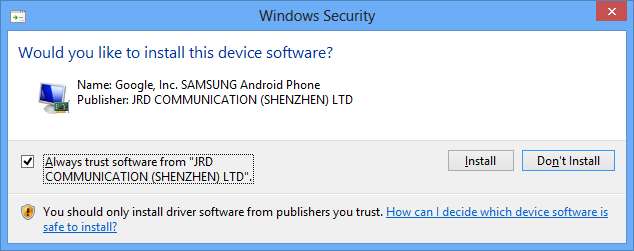
SnapPea natychmiast zaprosi Cię do połączenia urządzenia z komputerem, aby kopie zapasowe były tworzone automatycznie. Po prostu kliknij Link lub „Nie łącz” - jeśli zmienisz zdanie, możesz później zmienić to ustawienie.
Odkrywanie SnapPea
Łącza w lewej części okna programu powinny być dość oczywiste; kliknij łącze Aplikacje, aby uzyskać dostęp do zainstalowanych aplikacji, Kontaktów do zarządzania kontaktami i tak dalej.
Zaczynając od sekcji Aplikacje, można nie tylko wyświetlić listę zainstalowanych aplikacji, ale także odinstalować te, których już nie potrzebujesz, i przechodzić między pamięcią wewnętrzną a kartą SD. Chociaż są to zadania łatwe do wykonania na urządzeniu, jeśli chcesz pracować z kilkoma aplikacjami w tym samym czasie, SnapPea umożliwia to.
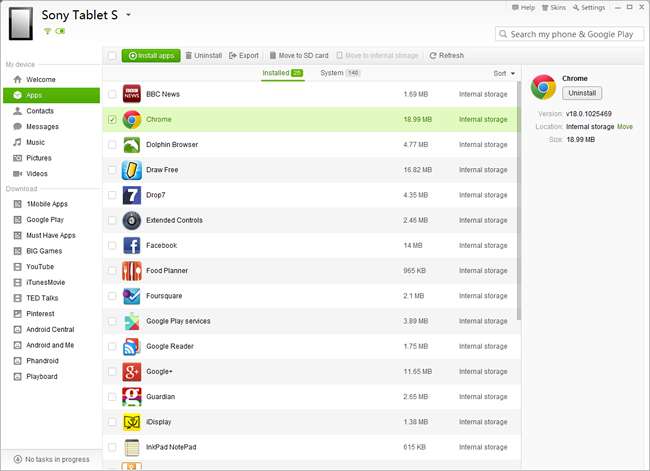
Masz również możliwość tworzenia kopii zapasowych aplikacji. Wymaga to niewiele więcej niż skopiowanie odpowiednich plików APK z urządzenia na komputer i dobrze jest przed wykonaniem większych aktualizacji aplikacji. Jeśli zdecydujesz, że najnowsza wersja określonego tytułu nie jest dla Ciebie, możesz zamiast tego powrócić do wersji kopii zapasowej.
Aby wykonać kopię zapasową, wybierz jedną lub więcej aplikacji, zaznaczając pola obok nich, a następnie kliknij przycisk Eksportuj u góry okna programu. Kiedy nadejdzie czas ponownej instalacji, kliknij przycisk „Zainstaluj aplikacje” i wybierz folder kopii zapasowej; w ten sposób możesz za jednym zamachem instalować fragmenty aplikacji.
Warto zauważyć, że tworzone są kopie zapasowe tylko plików APK, a nie danych aplikacji - będziesz musiał to wyeksportować osobno.
Zarządzanie mediami
Prawie każde urządzenie z Androidem jest domem dla wielu plików multimedialnych. Niewiele telefonów nie jest używanych do przechowywania dziesiątek zdjęć, a zarówno tablety, jak i telefony są używane do odtwarzania wideo i muzyki. W sekcji Wideo, muzyka i obrazy opcja Eksportuj jest ponownie dostępna do celów tworzenia kopii zapasowych. Pliki można również importować.
Możesz kliknąć dowolne zdjęcie, aby wyświetlić je w trybie pełnoekranowym, a standardowe elementy sterujące pokazem slajdów są dostępne u dołu ekranu. Oprócz opcji usuwania i obracania znajdziesz także kilka przycisków do ustawiania obrazu jako tapety Androida lub udostępniania przez Facebooka.

Zarządzanie muzyką działa w podobny sposób, a dla każdego, kto używał lub nadal używa iTunes do zarządzania kolekcją muzyczną, dostępna jest fajna funkcja. W prawym górnym rogu sekcji Muzyka kliknij przycisk „Importuj muzykę z iTunes”, aby to zrobić - wystarczy, że wybierzesz, które z dostępnych bibliotek mają zostać zaimportowane.
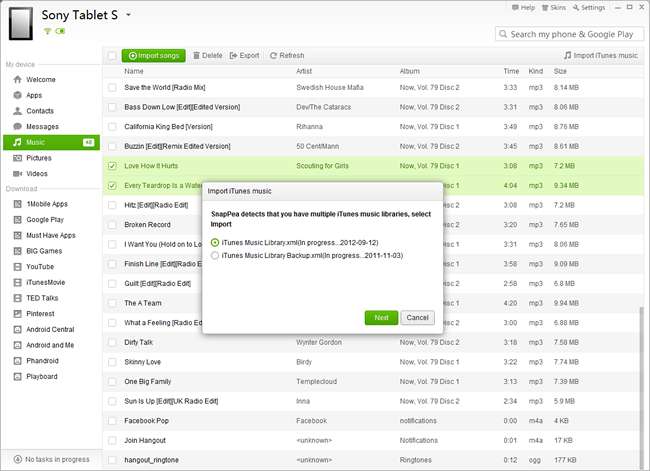
Kopia zapasowa i nie tylko
Jeśli używasz SnapPea do pracy z telefonem, a nie tabletem, sekcja Kontakty i wiadomości programu zapewnia przydatny sposób tworzenia, edytowania i usuwania wpisów w książce adresowej, a także wysyłania okazjonalnych wiadomości SMS za pomocą zwykłej klawiatury.
Kliknij łącze Witamy na pasku nawigacji po lewej stronie, aby powrócić do ekranu głównego. W prawym dolnym rogu okna znajduje się kolejna opcja Kopia zapasowa. Dzięki temu można szybko wykonać kopię zapasową wszystkich aplikacji, kontaktów i wiadomości - zostaną one zapisane w jednym pliku ZIP, który można przeglądać ręcznie lub przywrócić za pomocą przycisku Przywróć.
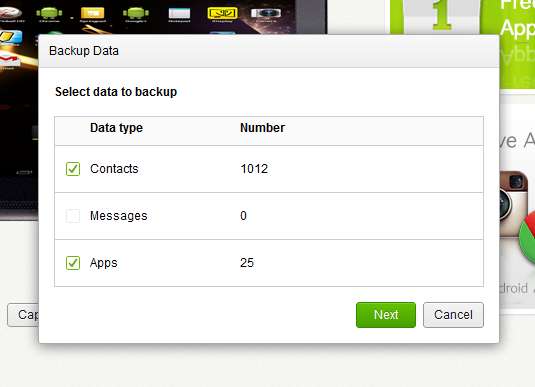
Na ekranie powitalnym znajdziesz również inne przydatne narzędzie. Przechwytywanie ekranu to coś, co różni się w zależności od urządzenia z Androidem. W moim telefonie HTC wystarczy przytrzymać przycisk zasilania i dotknąć ekranu głównego, podczas gdy mój tablet wymaga kombinacji przycisków, o czym zawsze zapominam, że obejmuje regulację głośności i działa tylko przez połowę czasu.
Kliknij małą strzałkę po prawej stronie przycisku Przechwyć na środku okna i możesz wybrać pomiędzy wykonywaniem zrzutów ekranu „Tylko ekran” - co polecam - lub „zwykłymi”. Wybranie drugiej opcji skutkuje bardzo małymi chwytami z ramką specyficzną dla urządzenia.

SnapPea obejmuje również dublowanie pełnego ekranu. Możesz zdecydować się na wyświetlanie wyjścia telefonu lub tabletu na monitorze komputera; jest to świetne rozwiązanie do pokazywania zdjęć lub prezentacji. Ten przycisk znajduje się po prawej stronie przycisku Przechwyć, a wszystko, co jest wyświetlane na Twoim Androidzie, będzie również wyświetlane na monitorze - aczkolwiek z niewielkim opóźnieniem (nie będziesz chciał używać tej opcji do gier pełnoekranowych).
To świetne małe narzędzie, które poleciłbym każdemu użytkownikowi Androida. SnapPea jest cudownie prosty w użyciu i nie mogę go wystarczająco polecić.
Jakich narzędzi używasz do tworzenia kopii zapasowych i zarządzania telefonem lub tabletem z Androidem? Daj nam znać w komentarzach poniżej.







